Håll dig uppdaterad när listor eller listobjekt ändras genom att aktivera inställningen Avisering mig. När den är aktiverad får du meddelanden med information om ändringar av händelser i en kalender eller listobjekt i en uppgiftslista. Du kan också ta reda på leveransmetod så att aviseringar visas i din e-postinkorg eller sms som skickas till din telefon.
Om du har behörighet att hantera aviseringar kan du också skapa aviseringar för andra genom att skriva användarinformation i rutan Användare.
En annan metod: Ett nytt och enklare sätt att konfigurera aviseringar om en lista är att använda regler. Mer information finns i artikeln Skapa en regel för att automatisera en lista.
Skapa en avisering för en lista eller ett listobjekt
Obs!: Ser din skärm inte ut som i exemplen? Administratören kanske har ställt in ett klassiskt sätt för listan eller så använder du en tidigare version. I så fall finns mer information i Skapa en avisering eller prenumerera på en RSS-feed. Om du är listägare, webbplatsägare eller administratör läser du Växla standardgränssnitt för listor eller dokumentbibliotek från nytt eller klassiskt, som innehåller anvisningar för hur du byter standardgränssnittet.
-
Öppna listan som du vill skapa en avisering för.
-
Om du vill skapa en avisering för ett enda listobjekt markerar du objektet. I annat fall visas en varning om att du skapar en varning för hela listan.
-
-
I kommandofältet klickar du på punkterna (...)och väljer sedan Avisering mig för att visa dialogrutan Avisering mig när objekt ändras.
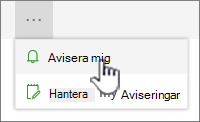
Om punkterna (...) inte visas kontrollerar du att du inte redigerar en lista eller inte har markerat ett eller flera objekt. Du kanske inte har behörighet heller. I så fall kontaktar du administratören Microsoft 365 eller SharePoint eller webbplats- eller listägarna.
-
Ändra rubriken för aviseringen i avsnittet Aviseringsrubrik om du vill. Rubriken visas i ämnesraden i e-postmeddelandet med aviseringen och används även för att hantera aviseringar.
-
Om avsnittet Skicka aviseringar till är tillgängligt anger du användarnamn eller e-postadresser för de personer som du vill att aviseringar ska skickas till.
-
I avsnittet Leveransmetod väljer du leveransmetod för dina aviseringar.
Obs!: Om du vill skicka en avisering som sms måste du ange ditt telefonnummer i rutan. Om alternativen för textmeddelanden (SMS) är nedtonade är webbplatsen kanske inte konfigurerad för utgående e-post SMS aviseringar. Kontakta din Microsoft 365 eller SharePoint administratör.
-
Om avsnittet Ändra typ är tillgängligt väljer du de typer av ändringar som du vill bli meddelad om. Du kan till exempel få aviseringar om alla ändringar i en lista eller ett listobjekt eller bara när objekt tas bort.
-
I avsnittet Skicka aviseringar för dessa ändringar anger du om du vill bli avisering för alla typer av ändringar eller för specifika ändringar, till exempel när något ändras eller bara när någon ändrar en lista eller ett listobjekt som du nyligen har skapat eller ändrat.
-
I avsnittet När aviseringar ska skickas väljer du hur ofta du vill få aviseringarna, till exempel direkt eller i en daglig eller veckovis sammanfattning, och vid vilken dag eller tid.
Obs!: För mobilaviseringar är Skicka avisering direkt det enda alternativet.
-
Klicka på OK.
-
Om du vill uppdatera dina meddelanden klickar du på punkterna (...) och väljer sedan Hantera mina aviseringar.
-
Obs!: Beroende på hur webbplatsen och servrarna är konfigurerade kan den person som du skapade en avisering för få ett e-postmeddelande som bekräftar att du har skapat en avisering. E-postmeddelandet med aviseringen kan innehålla länkar till listan, aviseringsinställningar, namnet på den person som skapade aviseringen, en mobilvy och annan information och kommandon.
Lämna en kommentar
Hade du nytta av den här informationen? I så fall får du gärna meddela oss längst ned på den här sidan. Om den inte var till hjälp, låt oss veta vad som är förvillande eller saknas. Vi använder din feedback för att dubbelkolla uppgifter, lägga till info och uppdatera artikeln.










